RSS емисиите на Outlook не се актуализират на компютър с Windows 11/10
Ако Microsoft Outlook не може да изтегли съдържанието на вашата RSS емисия поради проблем при свързването със сървъра, ето някои решения, които можете да използвате, за да отстраните този проблем. Ако можете да отворите прозореца за напредъка на Microsoft Outlook , може да видите съобщение за грешка – Task RSS Feeds съобщи грешка 0x80004005, 0x800C0008, 0x8004010F(Task RSS Feeds reported error 0x80004005, 0x800C0008, 0x8004010F) .
RSS емисиите на Outlook не се актуализират

Поправете грешки 0x80004005(Fix 0x80004005) , 0x800C0008, 0x8004010F в Outlook
Ето няколко предложения за отстраняване на проблема с RSS емисиите на Outlook, които не се актуализират(Outlook RSS Feeds not updating) на вашия компютър с Windows.
1] Променете(Change) честотата, за да проверите RSS емисии(RSS Feeds)
Когато добавите нова RSS емисия в Outlook , системата продължава да проверява за най-новата актуализация през определен интервал от време. Ако нещо се обърка между тях, може да не получавате нови актуализации от тази емисия.
Трябва да се уверите, че функцията Update Limit е включена. За да проверите това, отворете Microsoft Outlook > File > Account Settings . Изберете отново Настройки на акаунта(Account Settings ) . Сега преминете към раздела RSS Feeds и щракнете върху бутона (RSS Feeds )Промяна(Change ) . Уверете се, че е поставена отметка в квадратчето Update Limit .
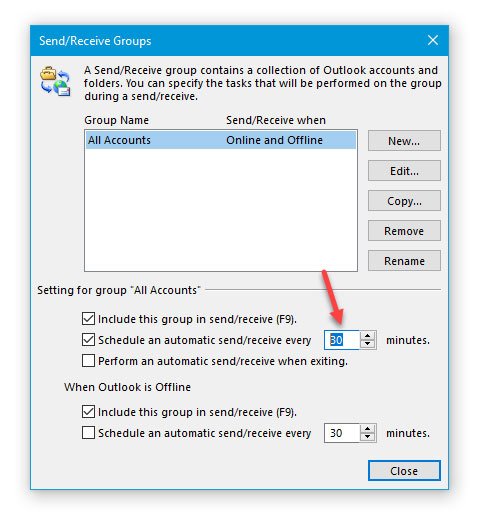
След това отидете на раздела Send/Receive Outlook . Тук трябва да щракнете върху опцията за Send/Receive Groups и изберете Define Send/Receive Groups . В следващото меню изберете Schedule an automatic send/receive every [n] minutes и задайте стойност там. 30 или 60 минути трябва да са добре.
2] Промяна на(Change) папката, в която се доставя RSS емисия(RSS)
Можете да съхранявате данни от RSS емисии(RSS Feeds) на две различни места, т.е. във вашия акаунт в Microsoft Exchange или на вашия компютър като .pst файл. Ако сте избрали втората опция, когато се абонирате за нова RSS емисия, можете да промените местоположението на папката. За да направите това, отворете Microsoft Outlook > щракнете върху File > Account Settings > Account Settings на акаунта . След това отидете в раздела RSS Feeds и щракнете върху бутона (RSS Feeds )Промяна на папка(Change Folder) .
Сега трябва да създадете нова папка и да я изберете като дестинация.
3] Променете(Change) показваното име на RSS канал
Въпреки че няма пряк ефект върху проблема с неактуализацията на RSS емисии на Outlook(Outlook RSS Feeds) , известно е, че понякога помага на потребителите да решат този проблем. По подразбиране Outlook показва името на уебсайта като екранно име на RSS канал(RSS Feed) . Ако искате да го промените, отворете прозореца Настройки на акаунта(Account Settings ) и превключете към раздела RSS Feeds . Изберете един (Select one) RSS канал(RSS Feed) и щракнете върху бутона Промяна(Change ) . След това трябва да въведете ново име и да запазите промените си.
4] Изтеглете(Download) цялата статия като .html прикачен файл
Ако получите обобщение на всички статии в RSS емисията и искате да изтеглите цялата статия, ето какво трябва да направите.
Отворете раздела RSS Feeds в Настройки на акаунта(Account Settings) на Outlook и изберете RSS Feed . Щракнете(Click) върху бутона Промяна(Change ) и изберете Изтегляне на цялата статия като .html прикачен файл(Download the full article as an .html attachment) .

Заедно с тези настройки можете също да активирате автоматично изтегляне на кутии за тази RSS емисия(Automatically download enclosures for this RSS Feed) . Това ще ви позволи да изтеглите всички прикачени файлове, включени в една статия.
5] Синхронизирайте RSS емисии(Synchronize RSS Feeds) с общия списък с емисии(Common Feed List)
За да направите това, трябва да изпълните следните стъпки:
- Щракнете върху Файл(File) , след което щракнете върху Опции(Options) .
- Щракнете върху Разширени(Advanced) .
- Изберете Синхронизиране на RSS емисии с общия списък с емисии (CFL) в Windows(Synchronize RSS Feeds to the Common Feed List (CFL) in Windows) .

Понякога този проблем възниква, когато PST файлът, където е запазено съдържанието на RSS емисия , се повреди. (RSS Feed)В този случай трябва да следвате тези стъпки, за да създадете отделен PST файл за доставяне на елементите на RSS емисия в PST местоположението.
Отворете настройките на акаунта(Account Settings) в Microsoft Outlook > раздел RSS емисии > щракнете върху бутона (RSS Feeds)Промяна(Change ) > изберете опцията Промяна на папка(Change Folder ) и щракнете върху Нов файл с данни на Outlook(New Outlook Data File) .
Сега можете да създадете нов файл с данни. След като направите това, рестартирайте Outlook и проверете дали може да извлича нови статии или не.
Прочетете(Read) : Отстраняване на проблеми с Microsoft Outlook като замръзване, повреден PST, профил, добавка и т.н.
6] Създайте нов профил в Outlook
Всички имейл акаунти се запазват под профил в Outlook . Ако профилът се повреди по някакъв начин, може да се сблъскате с подобни проблеми. След това трябва да изтриете съществуващия профил, да създадете нов, да добавите имейл акаунти към този профил и след това да добавите нови RSS емисии(add new RSS feed) .
За да изтриете съществуващия профил, отворете контролния панел(Control Panel) на компютъра си и променете изгледа като големи икони. Щракнете(Click) върху Поща (Microsoft Outlook)(Mail (Microsoft Outlook)) . След това щракнете върху бутона Покажи профили(Show Profiles) > изберете профила и щракнете върху Премахване(Remove) .
След това добавете нов, като щракнете върху бутона Добавяне(Add ) . Сега трябва да добавите нов имейл акаунт и някои RSS емисии(RSS Feeds) .
Надявам се нещо тук да ви помогне.(Hope something here helps you.)
Related posts
Как да добавите RSS емисии към Outlook в Windows 11/10
Как да спрете препращането на имейл в Outlook за Windows 11/10
Как да изчистите кеша на Outlook в Windows 11/10
Как да отпечатате календар на Outlook в Windows 11/10
Как да поставите квадратче за отметка в приложението за имейл и поща на Outlook в Windows 11/10
Настройките за синхронизиране не работят или са в сиво в Windows 11/10
Как да добавите редактор на групови правила към Windows 11/10 Home Edition
Най-добрият безплатен софтуер за разписание за Windows 11/10
Настройте монитора си за по-добра разделителна способност на екрана в Windows 11/10
Как да проверите регистрационния файл за изключване и стартиране в Windows 11/10
Конвертирайте AVCHD в MP4, като използвате тези безплатни конвертори за Windows 11/10
Как да промените уеб камерата по подразбиране на компютър с Windows 11/10
Съвети и трикове за браузъра Microsoft Edge за Windows 11/10
Какво е PPS файл? Как да конвертирате PPS в PDF в Windows 11/10?
Как да отворите системни свойства в контролния панел в Windows 11/10
Най-добрите приложения за наблюдение на батерията, анализи и статистика за Windows 11/10
Най-добрият безплатен софтуер за монтиране на ISO за Windows 11/10
Най-добрите безплатни приложения за четене на RSS Windows Store за Windows 11/10
Как да коригирате проблема с сблъсъка на дисковия подпис в Windows 11/10
Поправете грешка Crypt32.dll, която не е намерена или липсва в Windows 11/10
